| |
|
| |
|
| |
|
| |
|
| |
| [ ドコモ コネクションマネージャの設定方法 ] |
[1]インストール方法
[2]設定方法
[3]接続方法
1.ドコモコネクションマネージャを使用するユーザー(管理者アカウント)でログオンします
2.起動しているアプリケーションを終了して、付属のCD-ROMをパソコンへ挿入し、定額データプランご紹介ソフトを起動します。
※ソフトが自動起動しない場合はCD-ROM内の「dcm_connect_intro.exe」をダブルクリックします。
3.ドコモコネクションマネージャのアイコンをクリックします
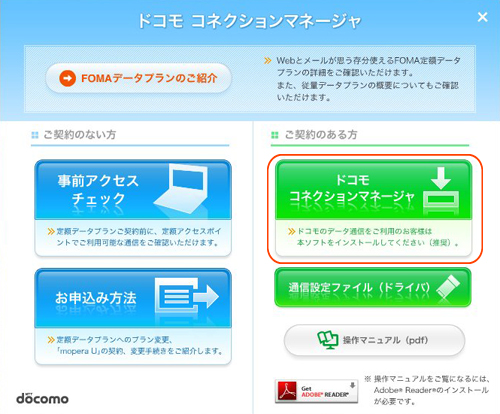
4.インストール開始画面が表示されたら「次へ」をクリックします
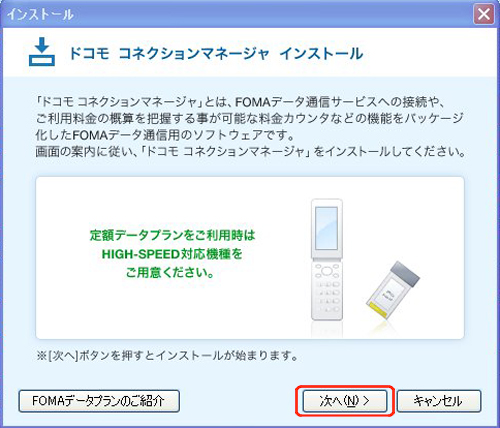
5.インストールウィザード画面が表示されたら「次へ」をクリックします
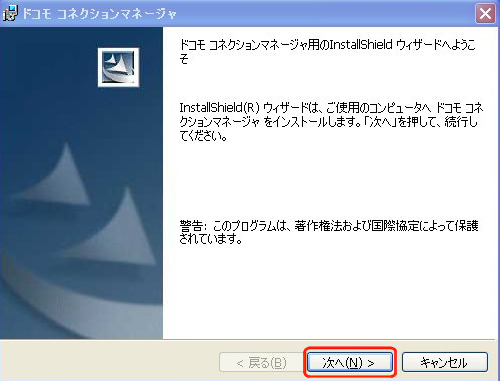
6.注意事項を確認し「次へ」をクリックします

7.使用許諾契約書を読み、「同意します」を選択し、「次へ」をクリックします
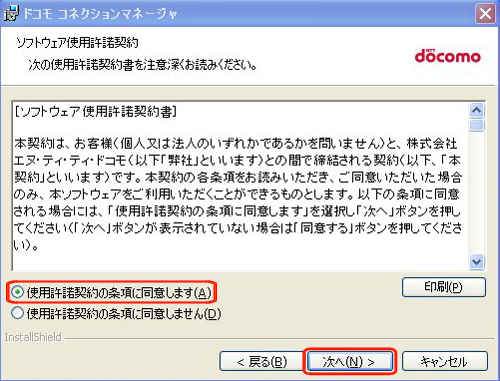
8.インストール先のフォルダを確認して、「次へ」をクリックします
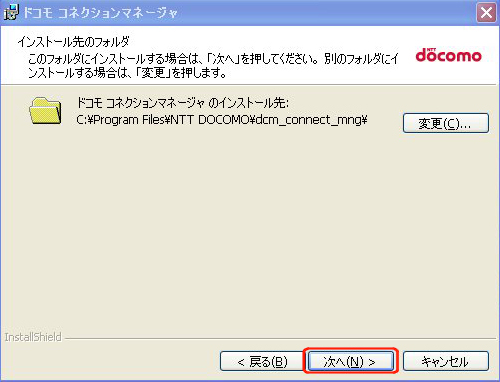
9.「インストール」をクリックします。
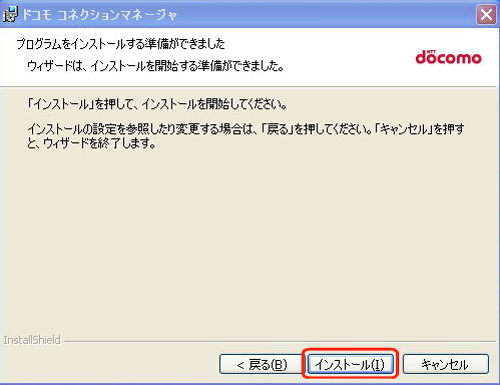
9.インストールが開始されます。
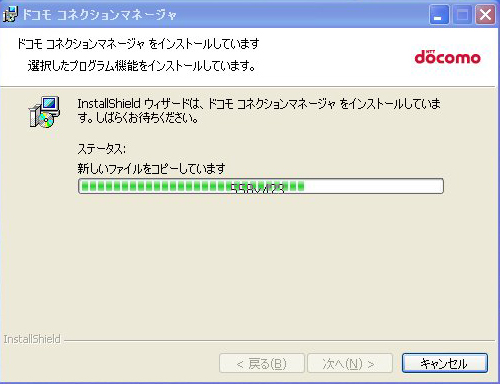
10.「完了」をクリックします。これでインストールは完了です。
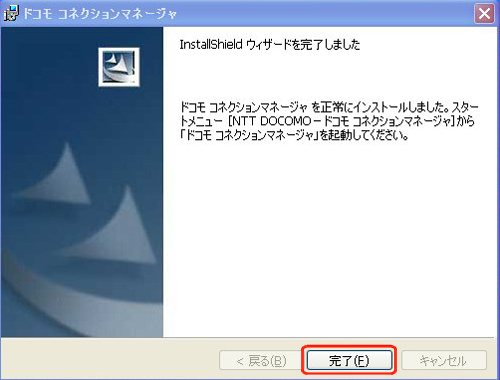
1.ドコモコネクションマネージャを起動します

2.「ドコモコネクションマネージャ設定ウィザード」画面が表示されます
パソコンとFOMAを接続して「次へ」をクリックします
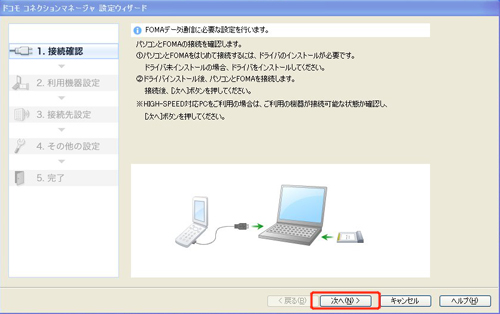
3.「接続されている機器の一覧」で利用する機器を選択して「次へ」をクリックします
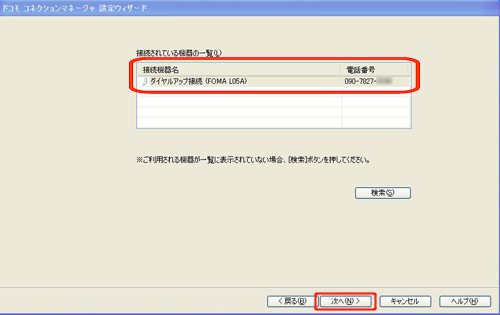
4.「ISP指定」をクリックします
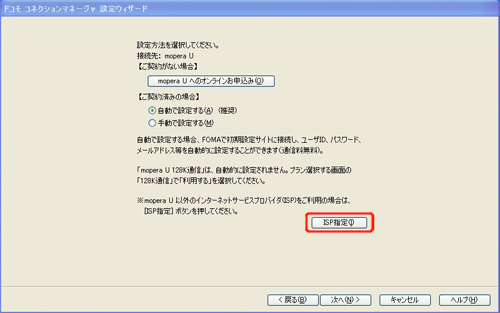
5.「その他のインターネットサービスプロバイダ」を選択し、「次へ」をクリックします
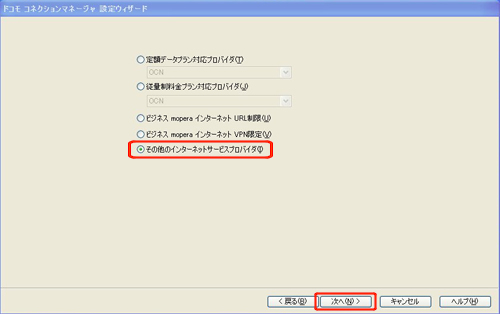
6.下記を参照し、各項目を入力して、「次へ」をクリックします
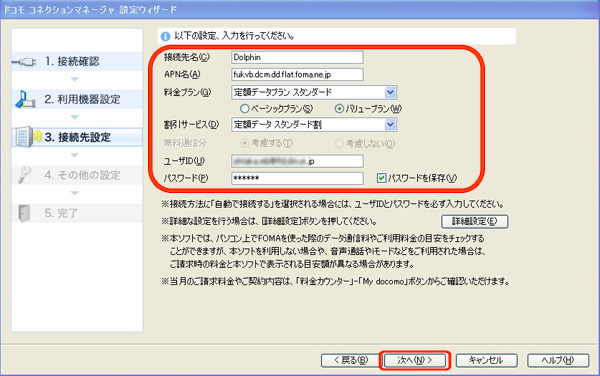
7.「手動で接続する」を選択し、「次へ」をクリックします
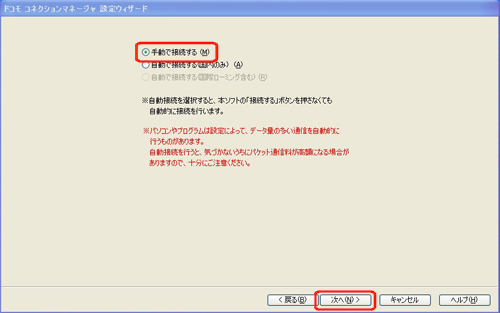
8.「高速化設定」画面で「通信環境の最適化を行う」を選択し、「次へ」をクリックします
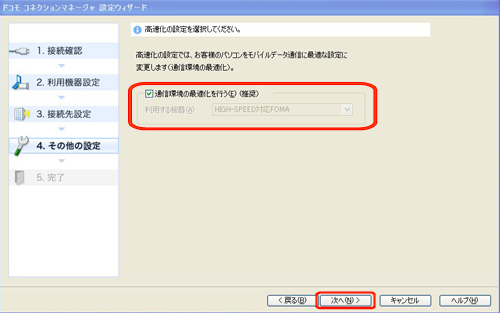
9.設定内容を確認し「再起動」を選択し、「完了」をクリックします
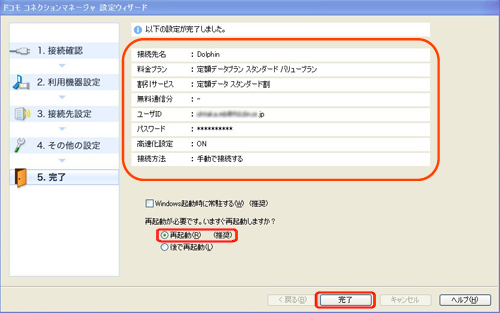
1.ドコモコネクションマネージャを起動します

2.「ドコモコネクションマネージャ」画面が表示されます
「接続先」に「Dolfhin(定額)」が表示されていることを確認し、「接続する」をクリックします
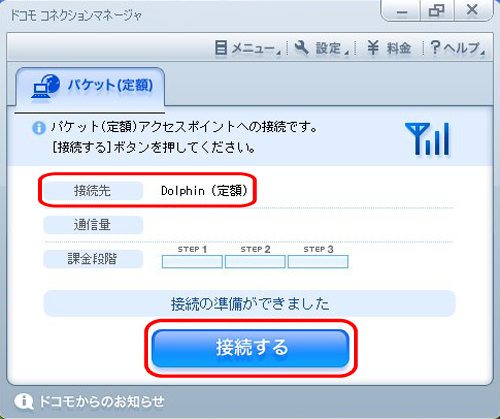
3.「パケット(定額)アクセスポイントへの接続確認」画面が表示させてす
注意分を確認し、「接続」をクリックします
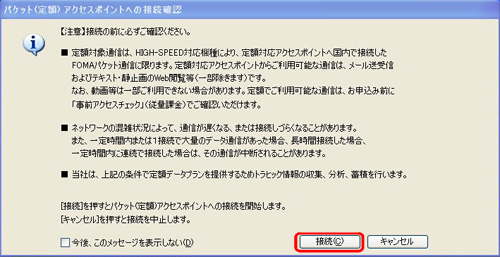
4.「パケット(定額)アクセスポイントへの接続が完了しました」と表示されます
「OK」をクリックします
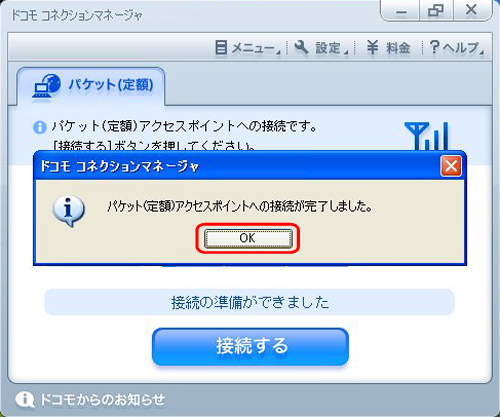
![]()